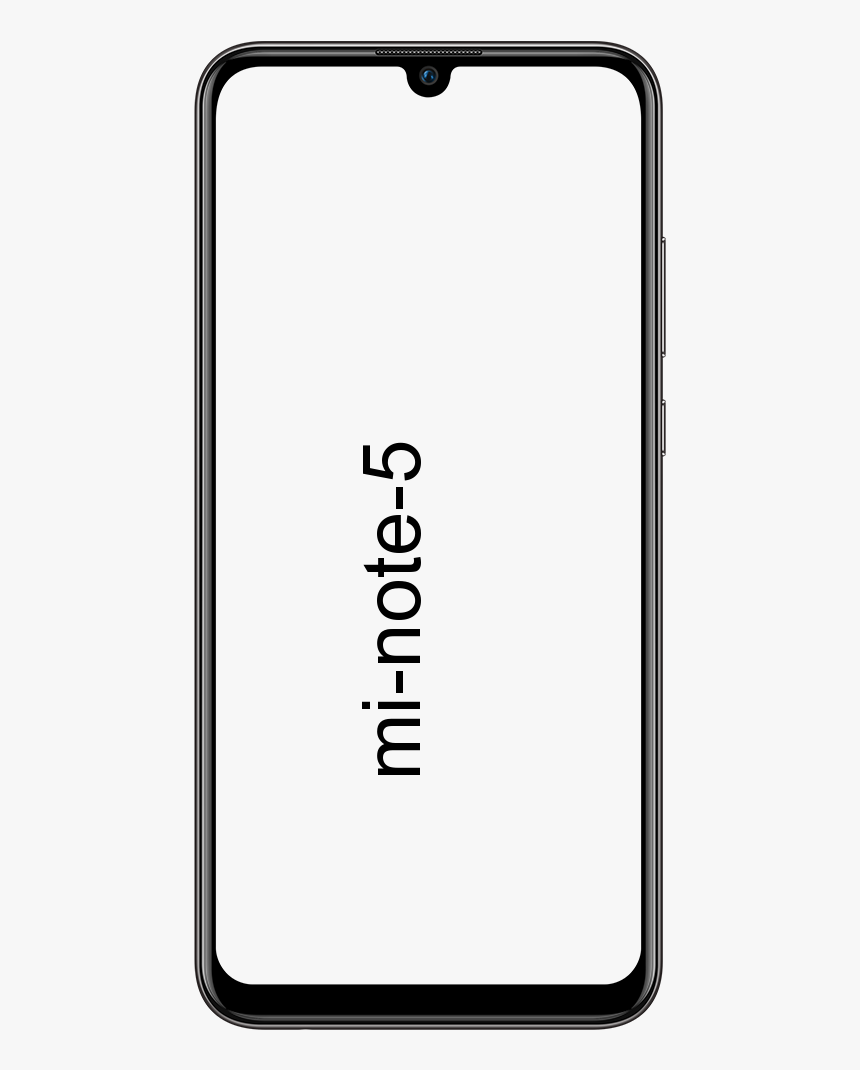Tipy a triky pre Samsung Galaxy Buds - Výukový program
Hľadáte to najlepšie Púčiky Samsung Galaxy tipy a triky? Nedávno prechádzam z Redmi Airdots na Galaxy Buds a zatiaľ sa mi tento zážitok páči. Výdrž batérie nie je najlepšou súčasťou, aplikáciou Galaxy Wear určite je. Umožňuje vám nastavovať okamžité gestá, čítať oznámenia, skontrolovať stratené slúchadlá a veľa vzrušujúcich vecí. Tu je teda kompletný zoznam tipov a trikov pre Galaxy Buds, ktoré zlepšia vaše zážitky, ktoré sa neobmedzujú iba na aplikáciu Galaxy Wear.
Tipy a triky pre Samsung Galaxy Buds
Čítajte textové správy a hovory

Zariadenie Galaxy Buds pre vás môže prečítať vaše upozornenia, čo sa vám celkom hodí, keď šoférujete alebo robíte niečo iné.
Ak to chcete urobiť, potom:
Krok 1:
Prejdite do aplikácie Galaxy Wear.
Krok 2:
Potom kliknite na Oznámenia.
Krok 3:
V dolnej časti ponuky Upozornenia kliknite na položku Spravovať upozornenia a potom by ste zobrazili všetky aplikácie, ktoré vám zasielajú upozornenia.
Krok 4:
Potom kliknite na ktorúkoľvek z nich a stránka Správa upozornení by sa zasunula dovnútra. Jedinou voľbou je Upozornenia na čítanie, kliknutím na ňu aktivujete prepínač.
Potom môžete nastaviť, aby sa jednalo o súhrnné alebo úplné načítanie upozornení.
servisná batéria macbook pro 2012
SmartThings
Aplikácia Samsung SmartThings umožňuje pripojiť niekoľko zariadení Samsung, ako sú Samsung Home, Samsung Smart TV, AC atď. Funguje tiež s puzdrom Galaxy. Potom môžete zadať príkaz cez Galaxy Earbuds spoločnosti Bixby a potom ovládať ďalšie zariadenia. Napríklad chcem povoliť televízor alebo znížiť hlasitosť, potom môžem požiadať Bixbyho priamo pomocou príkazov ako Zapnúť televízor alebo Nastaviť hlasitosť televízora na 20.
Dolby Atmos

Dolby Atmos je kompatibilný s niektorými z vlajkových lodí spoločnosti Samsung Galaxy. Máme Dolby Atmos alebo Samsung Galaxy Note 9 sa čuduje stereofónnym slúchadlám. Ak chcete povoliť Dolby Atmos, potiahnite nadol zásuvku s upozorneniami a potom potiahnutím prstom doprava prepnite režim Dolby Atmos.
Na druhej strane môžete tiež skontrolovať ponuku Dolby Atmos v dolnej časti Pokročilých nastavení zvuku. Tu môžete nastaviť alebo použiť prispôsobenie jednotlivých zvukových frekvencií alebo výber vstavaných predvolieb ekvalizéra.
vylepšiť streamovanie na kodi
Zariadenie Samsung alebo Galaxy Buds má samostatnú úroveň hlasitosti. Ak ich chcete synchronizovať a udržiavať hlasitosť na rovnakej úrovni, postupujte takto:
Krok 1:
Prejdite do ponuky Pripojenia v nastaveniach systému.
Krok 2:
Potom kliknite na Bluetooth a potom na Advanced.
Krok 3:
Z pokročilých nastavení Bluetooth povoľte prepínač synchronizácie hlasitosti médií.
Krok 4:
Táto možnosť je v iných zariadeniach so systémom Android predvolene povolená.
Krok 5:
Ak chcete, môžete to vypnúť v časti Možnosti vývojára povolením možnosti Zakázať absolútnu hlasitosť.
Prispôsobte si gestá
Galaxy Buds obsahuje touchpad, ktorý funguje na základe kliknutí alebo klepnutí. Pozastavuje alebo prehráva hudbu jediným kliknutím. Dvojité kliknutie vám umožní vyhnúť sa prehraniu skladby, zatiaľ čo trojitým kliknutím sa presuniete na predchádzajúcu skladbu. Aj keď je nevýhodou, že tieto gestá nemôžete prispôsobiť, môžete si však obidve slúchadlá prispôsobiť aj dlhé stlačenie jednotlivo.
para ako sťahovať dlc
Ak máte v mobile hlasových asistentov SEveral, budete vždy pri dlhom stlačení vyzvaní, aby ste si jedného vybrali.
Možnosť vlastnej akcie je veľmi obmedzená. Môžete použiť alebo nastaviť okamžitý okolitý zvuk alebo Ambientný zvuk, zvýšenie alebo zníženie hlasitosti, alebo skôr vyvolať hlasového asistenta. Napríklad som použil asistenta Google na dlhé stlačenie ľavého slúchadla po prepnutí režimu Ambient na dlhé stlačenie pravého slúchadla. Hlavný rozdiel medzi režimom okolitého prostredia a rýchlym režimom okolitého prostredia je v tom, že rýchly režim okolitého prostredia zostane, kým nebudete držať prst na touchpade, zatiaľ čo druhý ostane, kým ho nevypnete.
Režim okolitého zvuku

Zaujímavosťou Samsung Galaxy Buds je zvukový režim Ambient alebo ako Apple rád nazýva transparentný režim. Umožňuje vám počuť okolitý zvuk cez mikrofón. To sa hodí, keď sa s niekým chcete rozprávať bez toho, aby ste si museli mazať slúchadlá. A keď som na trailovom behu, chcem zapnúť režim okolitého zvuku a nízku hlasitosť, aby som počul okoloidúce vozidlá, ktoré zaisťujú bezpečnosť alebo bezpečnosť.
Režim okolitého zvuku môžete povoliť, iba ak máte pripojené obe slúchadlá. V aplikácii v ponuke Ambient sound môžete jednoducho vhodne upraviť hlasitosť okolitého zvuku. K dispozícii je tiež prepínač známy ako Hlasové zaostrenie, vďaka ktorému ľudské hlasy veľmi zreteľne vyniknú od okolitých zvukov.
Zamknite touchpad

Kým nebude Samsung Galaxy pučiť, touchpad na bezdrôtových slúchadlách do uší bol stratou alebo hitom. Tie na Galaxy Buds však nie sú dokonalé, sú si veľmi blízke kvôli rozšírenej a menšej dotykovej ploche. Napriek tomu sa mi pri cvičení neúmyselne dotknú púčiky. Preto chcem v danom okamihu uzamknúť touchpad na zariadeniach Galaxy Buds. Ak chcete urobiť to isté, prejdite na stránku Touchpad a klepnite na prepínač Zamknúť touchpad. Týmto vypnete touchpad na slúchadlách, kým ho nevypnete.
Nájdite stratené slúchadlo
Pre prípad, že by ste stratili slúchadlá, aplikácia Samsung Galaxy Wear vás dostane. Má miestnu funkciu Nájsť moje slúchadlá, ktorá na slúchadlách prehráva vysoko decibelový cvrlikajúci zvuk. Zvuk je veľmi hlasný a je ho počuť po celej miestnosti. Aplikácia je veľmi inteligentná a stlmí zvuk pripojených slúchadiel. Preto napríklad ak sa jedno zo slúchadiel stratí, pripojte druhé do ucha alebo nabíjacieho puzdra, aby ste ignorovali nežiaduci zvuk slúchadiel.
Integrácia spoločnosti Bixby

Ak máte mobilný telefón Samsung, puzdrá Galaxy ponúkajú väčšiu hodnotu. S aktuálnou aktualizáciou firmvéru (model: R170XXU0ASD4) je možné ovládať Galaxy Buds cez Bixby. Všetko, čo musíte urobiť, je povoliť alebo zakázať okolitý zvuk v aplikácii Bixby. Môžete tiež zavolať Bixbyho, aby ste uzamkli touchpad alebo upravili režim ekvalizéra. Napríklad väčšinou požiadam Bixby, aby pred začatím tréningu uzamkol touchpad.
V prípade, že máte Galaxy Watch, príkazy Bixby fungujú aj na Galaxy Watch. Tiež ak máte púčiky pripojené k mobilu a odpovedáte cez hodinky, hovor stále prechádza cez slúchadlá.
Bluetooth audio kodek
Samsung Galaxy Buds kompatibilný s niekoľkými kodekmi Bluetooth, ako sú AAC, SBC (predvolené nastavenie) a Scalable Codec. Mali by ste ich spustiť na AAC, pretože to znižuje zvukovú latenciu. Zvukový kodek Bluetooth môžete upraviť aj prostredníctvom nastavení vývojára v mobilných zariadeniach.
Nevyhnutným krokom, ak máte zariadenie Samsung, je úprava kodeku Bluetooth na škálovateľný kodek. Je to proprietárny kodek spoločnosti Samsung a Samsung Galaxy Buds s nimi pracuje najlepšie. Tiež to znižuje latenciu.
spustiť prieskumníka ako správca
Správca Galaxy Buds
Prispôsobenie zariadenia Galaxy Buds nefunguje na stolných počítačoch so systémom Windows alebo Mac. Keď sú púčiky pripojené k notebooku, nemôžete povoliť režim Ambient sound. Prispôsobené dlhé stlačenie tiež nefunguje, keď je pripojený k počítaču. Existuje však malý doplnok Samsung známy ako Samsung Galaxy Buds Manager, ktorý poskytuje rovnaké prispôsobenie aj pre Windows alebo macOS.
Záver:
Tu je všetko o tipoch na Galaxy Buds. Samsung Galaxy Buds sú najlepším kúskom Bluetooth TWS. Má určité problémy, napríklad problémy s latenciou alebo priemernou výdržou batérie, ktoré sú rozšírené vo všetkých zvukových zariadeniach Bluetooth.
Ak máte ďalšie otázky alebo otázky týkajúce sa Samsung Galaxy Buds, dajte nám vedieť v sekcii komentárov nižšie.
Prečítajte si tiež: